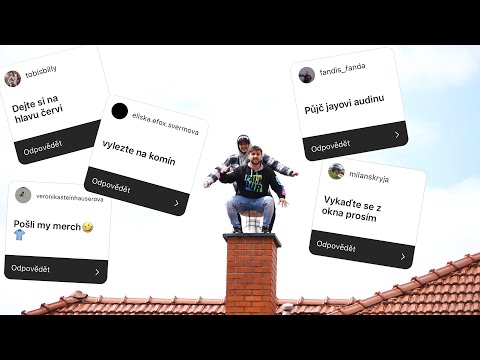Tento wikiHow vás naučí používat sluneční brýle Snap Inc pro nahrávání videa.
Kroky
Část 1 z 5: Získání brýlí

Krok 1. Kupte si je od Snap
V únoru 2017 je nejlevnější způsob, jak koupit brýle, prostřednictvím robota, což je vyskakovací automat Snap, nebo ve vyskakovacím obchodě.
- Roboti jsou umístěni na nové místo přibližně každých 48 hodin.
- Snap na omezenou dobu otevřel vyskakovací obchod na Manhattanu, nazývaný Bot House. Je možné, že to společnost udělá znovu.
- Maloobchod s brýlemi za 130 $.

Krok 2. Kupte si je u prodejce
Brýle lze také nalézt na prodejních stránkách, jako je Amazon nebo eBay, za výrazně vyšší cenu, než je maloobchodní cena.

Krok 3. Pronajměte si brýle
V únoru 2017 si můžete brýle půjčit od dvou společností: Lumoid a Joymode. Ceny a dostupnost si ověřte u dodavatele.
Část 2 z 5: Párování brýlí

Krok 1. Povolte ve svém zařízení Bluetooth
Brýle komunikují s vaším zařízením bezdrátově přes Bluetooth.
- Na iPhonu nebo iPadu: Přejeďte prstem ze spodní části obrazovky nahoru a klepněte na tlačítko Bluetooth (je to runové „B“) v horní části Centra příkazů.
- Na zařízení Android: Přejeďte prstem dolů z horní části obrazovky a klepněte na tlačítko Bluetooth (runové „B“) v horní části okna.

Krok 2. Otevřete Snapchat
Je to žlutá aplikace s logem duchů.

Krok 3. Přejeďte prstem dolů
Tím se otevře obrazovka vašeho profilu.

Krok 4. Klepněte na ⚙️
Je v pravém horním rohu obrazovky a dostanete se do Nastavení Jídelní lístek.

Krok 5. Klepněte na Brýle
Je v dolní části sekce „Můj účet“.

Krok 6. Klepněte na Spárovat brýle
Tím se na obrazovce vygeneruje Snapcode.
Pokud jste na svém zařízení nepovolili Bluetooth, budete vyzváni k jeho zapnutí

Krok 7. Nasaďte si brýle
Brýle jsou určeny k nahrávání videa z vašeho pohledu. Technicky byste je mohli držet v ruce a nahrávat video, ale nejlepších výsledků dosáhnete, když je budete nosit.

Krok 8. Podívejte se na Snapcode
Když máte brýle, podívejte se na Snapcode na svém zařízení.

Krok 9. Klepněte na tlačítko na levém horním objektivu
Při pohledu na Snapcode jednou klepněte na tlačítko na levém horním objektivu brýlí. Zařízení jsou nyní spárována.

Krok 10. Vyberte jméno
Do prvního výběru na obrazovce zadejte vlastní název pro své brýle nebo použijte výchozí název, který Snapchat vygeneruje.
The Brýle obrazovka zobrazuje název, stav připojení a úroveň baterie při připojení přes Bluetooth.
Část 3 z 5: Nahrávání videa s brýlemi

Krok 1. Klepněte na tlačítko na levém horním objektivu
Jedním klepnutím spustíte 10sekundové video Snap.

Krok 2. Poklepejte na tlačítko pro 20sekundové video
To bude rozděleno do dvou samostatných 10sekundových zaseknutí.

Krok 3. Klepněte na tlačítko třikrát pro 30sekundové video
To bude rozděleno do tří samostatných 10sekundových zaseknutí.
V únoru 2017 můžete pořizovat videa pouze pomocí brýlí: Fotky nejsou podporovány

Krok 4. Podívejte se kolem sebe
Po dobu záznamu budou brýle zaznamenávat to, co vidíte.
- Na vnitřní straně brýlí se objeví LED kontrolka, která vás upozorní, že jste v režimu záznamu. Začne blikat, když vám zbývají jen 3 sekundy času záznamu.
- Kroužek LED světel se bude otáčet kolem objektivu, aby dal ostatním vědět, že pořizujete Snap.
- Videa pořízená brýlemi jsou kruhová, nikoli čtvercová nebo obdélníková.
Část 4 z 5: Prohlížení a sdílení videí na Snapchatu

Krok 1. Otevřete Snapchat

Krok 2. Přejeďte prstem nahoru
Tím se dostanete do Vzpomínky obrazovka.

Krok 3. Klepněte na položku Specifikace
Je to v horním středu obrazovky. Otevře se galerie videí, která jste pořídili pomocí brýlí.

Krok 4. Klepněte na své video
Spectacles používá Bluetooth k automatickému nahrávání videí Vzpomínky, Cloudová galerie Snapchatu, jak jsou převzaty.
- Pokud je na vašem videu indikátor průběhu, znamená to, že probíhá přenos.
- Do brýlí lze uložit pouze asi 10 videí najednou, proto se doporučuje, abyste je při používání spárovali.
- Chcete -li vymazat paměť brýlí, přejeďte prstem dolů po obrazovce fotoaparátu Snapchatu, klepněte na ⚙️, klepněte na Brýle, klepněte na Spravovata potom klepněte na Vymazat úložiště brýlí a OK.

Krok 5. Klepněte na Upravit a odeslat
Je ve spodní části obrazovky pod stříškou (^).
- Klepnutím na modré tlačítko odeslat sdílíte na Snapchatu. Je to v pravém dolním rohu.
- Klepněte na jednotlivé příjemce a/nebo Můj příběh zahrnout vaše brýle do vašeho příběhu.
- Klepněte na Poslat v pravém dolním rohu. Vaše video bude odesláno.

Krok 6. Video upravíte klepnutím na ikonu tužky
Je v levém dolním rohu obrazovky.
- Přidejte efekt. Přejetím prstem doleva na dokončeném videu zobrazíte dostupné efekty, které mohou zahrnovat rychlé převíjení vpřed, zpomalené přehrávání, různé odstíny a filtry s názvem vaší aktuální polohy.
- Vytvořte nálepku. Klepněte na ikonu nůžek v horní části obrazovky a poté prstem načrtněte jakoukoli část videa, například obličej osoby. Nyní jste vytvořili nálepku, kterou můžete přesunout na jakékoli místo na obrazovce nebo uložit pro použití v jiném videu.
- Přidejte nálepku. Klepněte na čtvercovou ikonu se složeným rohem v horní části obrazovky. Přejděte doleva přes dostupné nálepky a Bitmojis, abyste nálepku našli.
- Klepněte na výběr a poté jej prstem umístěte na obrazovku.
- Přidat titulek. Klepněte na T ikonu v horní části obrazovky. Zadejte titulek a klepněte na Hotovo.
- Pomocí prstu umístěte popisek na obrazovku.
- Nakreslete své video. Klepněte na ikonu pastelky v horní části obrazovky, vyberte barvu ze zobrazeného spektra a napište nebo nakreslete prstem na obrazovku.
- Klepnutím na ikonu šipky zpět vedle pastelky vymažete všechny chyby.

Krok 7. Klepnutím na tlačítko Sdílet sdílejte nebo ukládejte své video
Je to čtverec se šipkou směřující nahoru v levém dolním rohu.
- Klepněte na aplikaci. Zde se zobrazují aplikace jako Facebook, Twitter a výchozí aplikace pro zasílání zpráv. Dokončete proces sdílení podle pokynů na obrazovce.
- Klepněte na tlačítko Uložit. Udělejte to, pokud chcete video uložit do svého zařízení.

Krok 8. Video poklepejte na koš
Je v levém dolním rohu obrazovky.
Část 5 z 5: Nabíjení brýlí

Krok 1. Složte brýle
Tím odhalíte nabíjecí konektory, kde se příď připojí k rámu, poblíž tlačítka.

Krok 2. Odstraňte plast
Nabíjecí konektory jsou dodávány s plastovým chráničem. Před nabíjením to odstraňte.
Brýle mohou před prvním použitím vyžadovat počáteční nabití

Krok 3. Vložte brýle do jejich pouzdra
Pouzdro je baterie a pojme přibližně čtyři úplná nabití.
Pouzdro nabijte pomocí přiloženého kabelu USB

Krok 4. Stiskněte tlačítko na boku pouzdra
Tím se odhalí stav nabití baterie.

Krok 5. Poklepejte na stranu brýlí
Na přední straně brýlí se zobrazí LED indikátor, který ukazuje stav baterie.
- Jedno nabití vystačí zhruba na 30 snapů.
- Brýle se nepokouší přenášet videa, pokud je baterie vybitá na 5 procent nebo méně. Vložte je do pouzdra a obnovte přenosy.